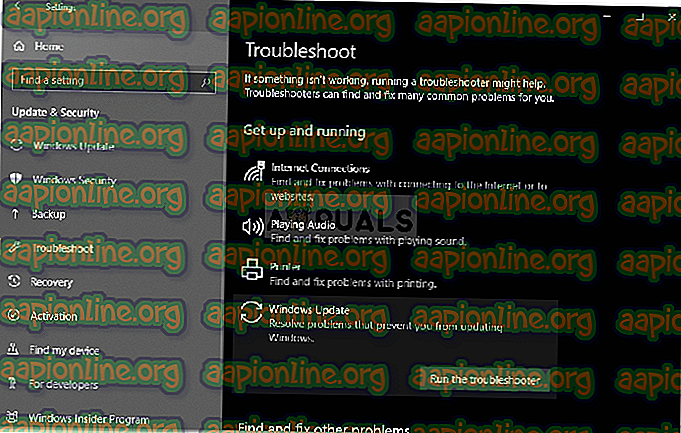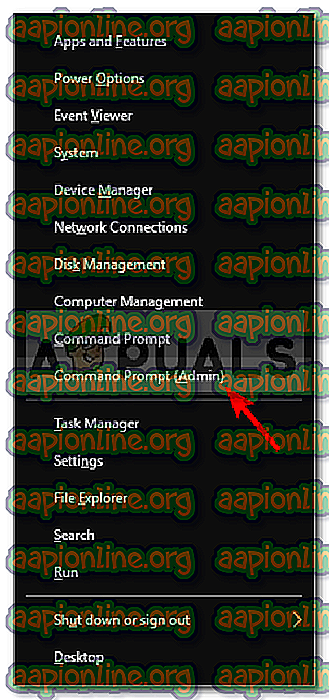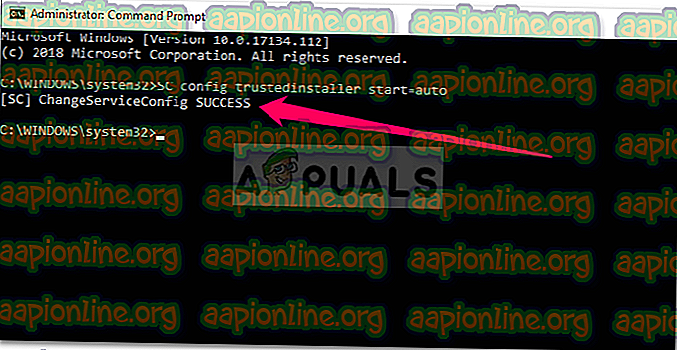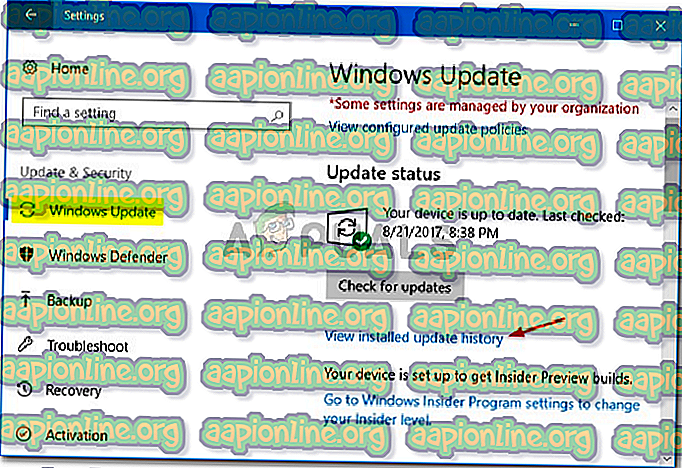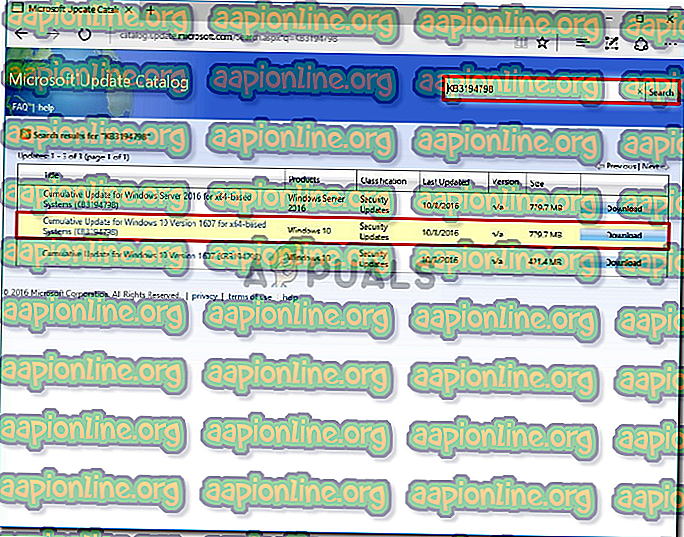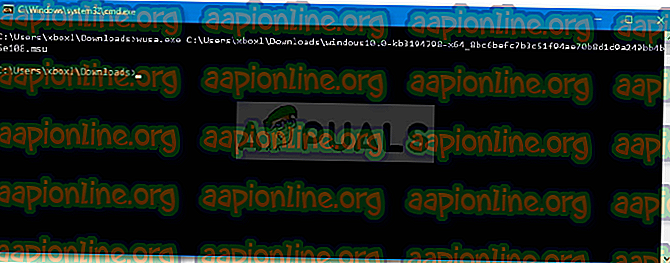Popravek: Napaka Windows Update 0x8024a11a v sistemu Windows 10
Napako Windows Update 0x8024a11a lahko povzročijo številni dejavniki, ki vključujejo poškodovan sistem ali zagonske datoteke itd. Ta napaka uporabnikom preprečuje ponovni zagon ali izklop naprave, sistem pa lahko preide samo v stanje mirovanja. Sporočilo o napaki samo sporoča težave pri ponovnem zagonu sistema.
V nekaterih primerih težava odpravi ročni zagon sistema nekajkrat, vendar pa ni zavezan, da deluje vsem. Uradne rešitve te napake Microsoft ni objavil, vendar glede na starost napake obstaja nekaj popravkov, ki jih lahko uporabite za odpravo omenjene napake. Toda preden se lotimo tega, je potreben pogled na vzroke.

Kaj povzroča napako Windows Update 0x8024a11a v sistemu Windows 10?
Kot smo že omenili, je napaka lahko posledica več razlogov, ki vključujejo -
- Poškodovane sistemske ali zagonske datoteke . Kadar koli znova zaženete sistem, se zagonske datoteke uporabljajo za varno ponovno zagon sistema. Če pa sta poškodovana sistem ali zagonske datoteke, lahko pride do napake.
- Storitve posodabljanja sistema Windows . Drugi razlog, zaradi katerega uporabniki naletijo na to napako, bi bil, če zahtevane storitve za posodobitev sistema Windows ne delujejo.
- Tretji antivirus . Včasih lahko napaka nastane zaradi vmešavanja vašega antivirusa tretje osebe v postopek posodobitve.
Če želite vrniti sistem na pot, uporabite naslednje rešitve.
1. rešitev: Ponovni zagon sistema večkrat
Kot kaže sporočilo o napaki, posodobitev ne uspe, ker sistem ne more znova zagnati. Zato bi moral biti vaš prvi korak večkratni zagon sistema. V večini primerov sistema ne boste mogli znova zagnati iz menija Start. Če to velja za vas, ga boste morali prisiliti tako, da izklopite stikalo. Če ni, preprosto zaženite sistem večkrat v meniju Start in preverite, ali odpravlja težavo.
V primeru, da se napaka še vedno pojavlja, sledite spodnjim rešitvam.
2. rešitev: zaženite orodje za odpravljanje težav Windows Update
Microsoft ima vgrajen program za odpravljanje težav za različne stvari, vključno s posodobitvijo sistema Windows. Naprave za odpravljanje težav pregledajo vaš sistem zaradi vzroka napake in ga nato poskušajo odpraviti. Odpravljanje težav za Windows Update je to težavo odpravilo za nekatere uporabnike, zato se prepričajte, da poskusite. Takole:
- Pritisnite tipko Windows + I, da odprete Nastavitve .
- Pojdite na Posodobitev in varnost .
- Na levem meniju se pomaknite do Odpravljanje težav .
- Izberite Windows Update in nato zaženi orodje za odpravljanje težav .
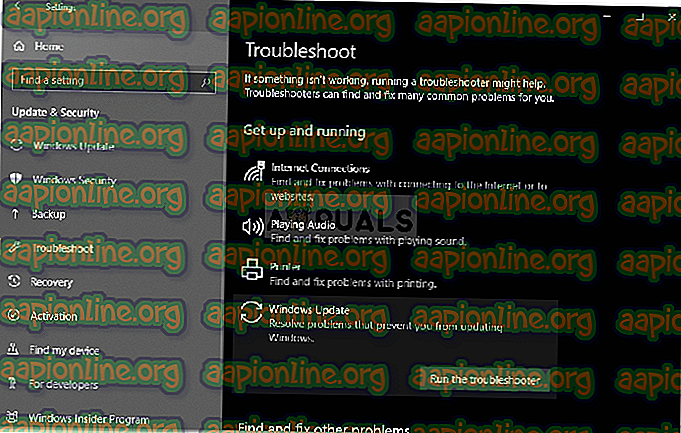
3. rešitev: Preverjanje sistema za poškodovane datoteke
Napako lahko povzročijo poškodovane sistemske datoteke, kot smo že omenili. V takem scenariju boste morali v sistemu vgrajene pripomočke pregledati poškodovane datoteke. Preverjanje sistemskih datotek (SFC) in upravljanje uvajanja in servisiranje (DISM) sta vgrajena orodja za Windows, ki omogočajo, da v sistemu poiščete poškodovane datoteke in jih nato popravite s pomočjo varnostne kopije. Vendar v določenih primerih SFC ne ugotovi napake, zaradi katere morate tudi sami zagnati DISM .
Če želite izvesti preverjanje sistemskih datotek, glejte ta članek . Za DISM glejte ta članek, objavljen na našem spletnem mestu.
4. rešitev: Zagon namestitvenega modula Windows
Windows Module Installer je storitev za posodobitev sistema Windows, ki vam omogoča namestitev, odstranjevanje ali spreminjanje posodobitev sistema Windows. Za uspešno končanje posodobitve mora biti ta storitev zagnana. Če se omenjena storitev ustavi, se lahko pojavijo določene napake. Zato obvezno zaženite storitev. Takole:
- Odprite povišani ukazni poziv s pritiskom na tipko Windows + X in na danem seznamu izberite ukazni poziv (skrbnik) .
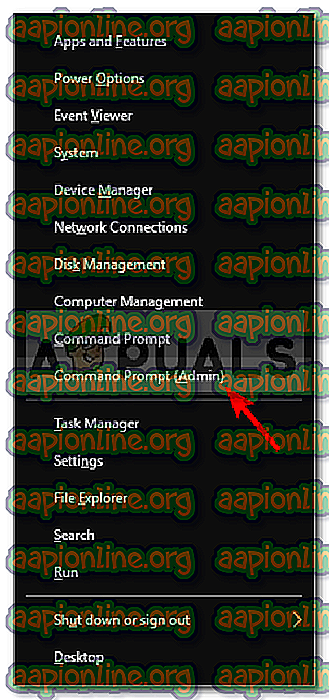
- V ukazni poziv vnesite naslednji ukaz:
SC config zaupanja vreden namestitveni program = auto
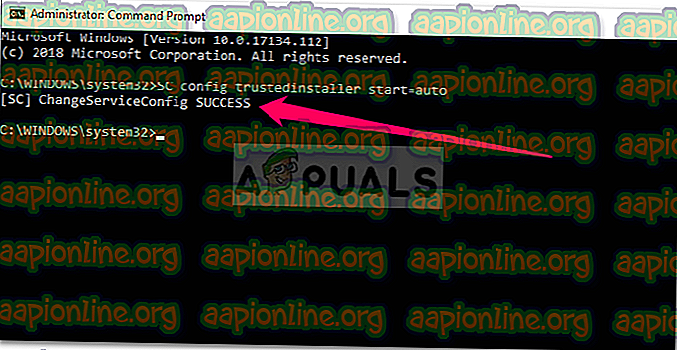
- Tako bo storitev samodejno zagnana ob zagonu.
- Znova zaženite sistem in posodobitev poiščite.
5. rešitev: Onemogočanje antivirusov drugih proizvajalcev
Vaš antivirus lahko posega v postopek posodobitve in preprečuje, da bi se vaš sistem znova zagnal, zaradi česar se napaka pojavlja. Nekateri uporabniki so poročali, da je bila njihova težava rešena, ko so izklopili svoj protivirusni program. Zato se prepričajte, da izklopite protivirusni program in nato zaženite posodobitev.

Če s tem odpravite težavo, morda poiščite nadomestni antivirus ali pa ne pozabite, da boste vsakič, ko zaženete posodobitev, izklopili svoj antivirus.
6. rešitev: Ročno namestite posodobitev
Če nobena od zgornjih rešitev ne deluje za vas, boste morali posodobitev namestiti ročno. To je enostavno storiti. Kodo KB boste morali kopirati iz nastavitev posodobitve in jo poiskati v Microsoftovem katalogu posodobitev . Če ste zmedeni in ne veste, kako posodobitev prenesti ročno, tukaj:
- Najprej kliknite » Ogled zgodovine posodobitev « v nastavitvah Windows Update .
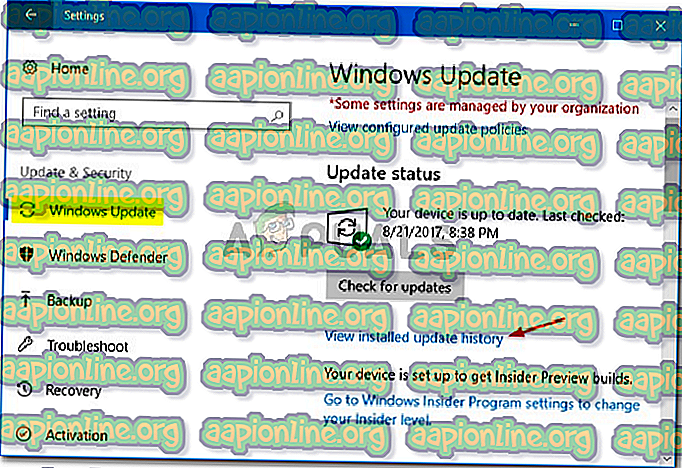
- Kopirajte KB kodo, ki je običajno navedena na vrhu.
- Odprite brskalnik in pojdite na spletno mesto Microsoft Update Catalog .
- Poiščite svojo KB kodo.
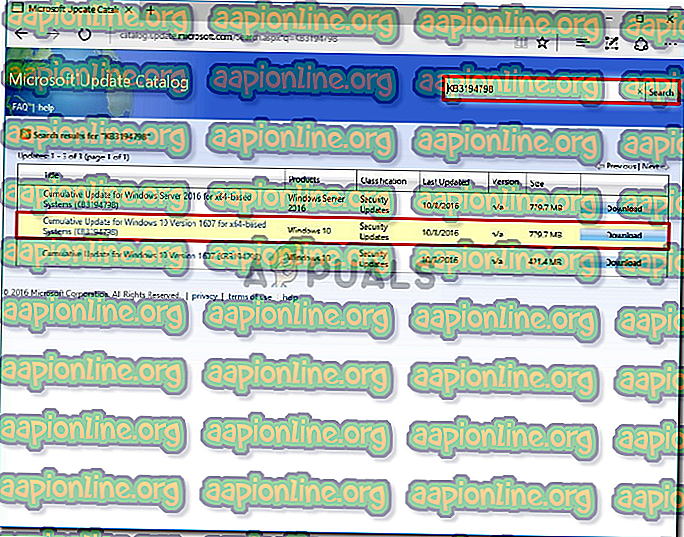
- Prenesite posodobitev ustrezne arhitekture sistema (32-bitna ali 64-bitna).
- Ko prenesete posodobitev, odprite povzeti ukazni poziv, kot je omenjeno v 4. rešitvi .
- Vnesite naslednji ukaz:
wusa C: \ PATH-UPDATE \ NAME-OF-UPDATE.msu / tih / norestart
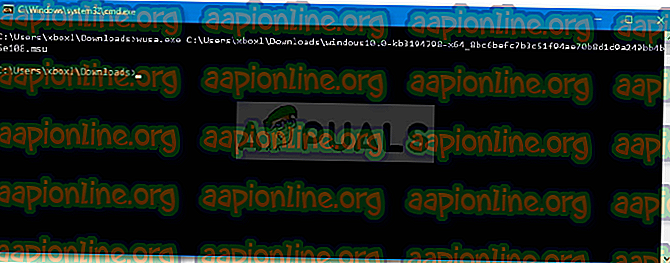
- Znova zaženite sistem.